ディスクの管理の概要
**
ディスクの管理は、記憶域に関する高度な操作のための Windows のシステム ユーティリティです。 ディスクの管理で完了できるタスクをいくつか次に示します。
新しいドライブを設定する。 詳細については、「新しいディスクの初期化」を参照してください。
同じドライブ上のボリュームの一部にまだなっていない領域にボリュームを拡張する。 詳細については、「ベーシック ボリュームを拡張する」を参照してください。
パーティションを圧縮する。たとえば、隣接するパーティションへの拡張を有効にします。 詳細については、「ベーシック ボリュームを圧縮する」を参照してください。
ドライブ文字を変更したり、新しいドライブ文字を割り当てたりする。 詳細については、「ドライブ文字を変更する」を参照してください。
ドライブとパーティションを確認する
ディスクの管理では、PC 上の各ドライブの詳細と、各ドライブのすべてのパーティションが表示されます。 詳細には、パーティションに関する統計値 (割り当て済みや使用済みの領域の量など) が含まれます。
次の図は、複数のドライブに関するディスクの管理の概要を示しています。 ディスク 0 には 3 つのパーティションがあり、ディスク 1 には 2 つのパーティションがあります。 ディスク 0 では、Windows 用の C: ドライブが最も多くのディスク領域を使用します。 システム操作と回復用の他の 2 つのパーティションは、より少量のディスク領域を使用しています。
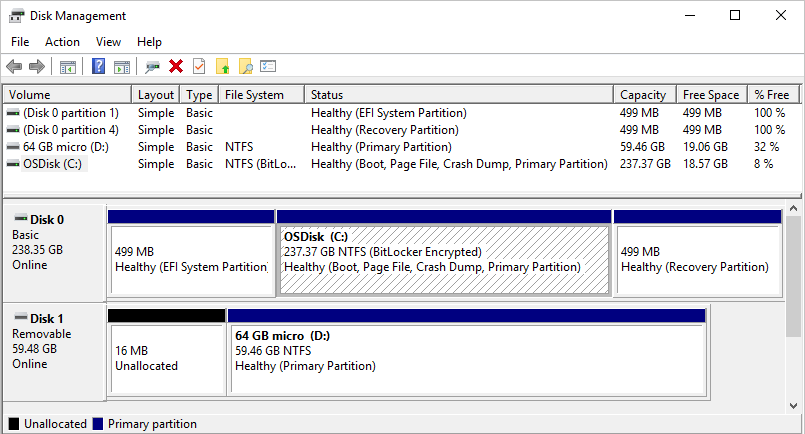
通常、Windows にはメイン ドライブ (通常は C:\ ドライブ) に 3 つのパーティションが含まれています。 これらのパーティションには、EFI システム パーティション、ローカル ディスク (C:) パーティション、回復パーティションが含まれます。
Windows オペレーティング システムは、ローカル ディスク (C:) パーティションにインストールされています。 このパーティションは、他のアプリやファイルの一般的な保存場所です。
最新の PC では、EFI システム パーティションを使用して、PC およびオペレーティング システムを起動 (ブート) します。
回復パーティションには、PC の起動の問題やその他の深刻な問題がある場合に、Windows の回復に役立つ特別なツールが格納されています。
重要
ディスクの管理では、EFI システム パーティションと回復パーティションが 100 パーセントの空き容量として表示される場合があります。 ただし、これらのパーティションには、PC が適切に動作するために必要とする重要なファイルが格納され、一般にパーティションの空きはほぼありません。 これらのパーティションをいかなる形でも変更しないことをお勧めします。
問題のトラブルシューティング
ディスクの管理タスクでエラーが報告されたり、プロシージャが想定どおりに動作しない場合があります。 この問題の解決に役立つオプションがいくつかあります。
「ディスクの管理のトラブルシューティング」記事の提案を確認します。
Microsoft コミュニティの Web サイトで、ファイル、フォルダー、記憶域に関する投稿を検索します。
サイトに回答が見つからない場合は、質問を投稿して、Microsoft またはコミュニティの他のメンバーからの回答を得られます。 Microsoft サポートにお問い合わせいただくこともできます。
関連タスクを完了する
ディスクの管理ではさまざまなドライブ タスクがサポートされていますが、一部のタスクは別のツールを使用して完了する必要があります。 Windows の他のツールを使用して完了する一般的なディスク管理タスクをいくつか次に示します。
ディスクに空き領域を作成します。 詳細については、「Windows でドライブの空き領域を増やす」を参照してください。
ドライブをデフラグ (最適化) する。 詳細については、「コンピューターのパフォーマンスを高める方法」を参照してください。
RAID (Redundant Array of Independent Disks) と同様に、複数のハード ドライブをまとめてプールする。 詳細については、「記憶域スペースの Windows」を参照してください。